Lors de l’alignement initial de l’écran tactile, les pilotes Elo utilisés dans tous nos écrans tactiles industriels affichent la boîte de dialogue standard « Toucher les cibles » : l’utilisateur est invité à cliquer sur une série de cibles à l’écran.
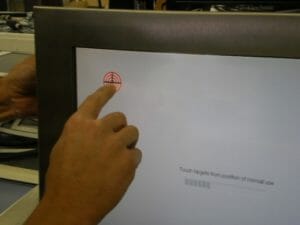
La plupart des utilisateurs aligneront de façon intuitive leur doigt avec le centre de la cible. Cela signifie que le pilote enregistrera donc les clics au centre de toute pression exercée sur l’écran. La plupart du temps, il s’agit de votre doigt.
Cette méthode d’alignement convient à de nombreuses applications. Par exemple, sur une interface utilisateur d’automatisation industrielle standard, l’utilisateur se voit présenter de larges touches à l’écran. Un alignement « centré » est donc parfait.
Cependant, si l’utilisateur doit utiliser une application Windows standard ou toute autre application exigeant un degré élevé de précision, cette méthode d’alignement peut diminuer la précision. Un doigt est généralement plus large que la plupart des cibles à l’écran sur lesquelles vous allez cliquer et puisque l’interaction tactile est centrée sur votre doigt, vous ne pouvez pas voir ce que vous cliquez. La précision en pâtira.
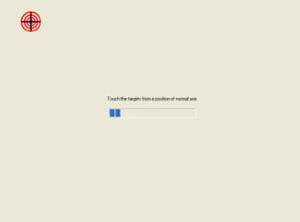
Dans ces situations, il existe une autre option d’alignement possible. Lorsque vous effectuez un alignement initial de l’écran tactile, cliquez seulement sur les cibles avec votre doigt centré horizontalement, mais légèrement en dessous de la cible verticalement (voir image). Le pilote de l’écran tactile s’alignera par rapport à votre point de contact. Autrement dit, le curseur se trouvera légèrement au-dessus de votre ongle lorsque vous utiliserez l’écran dans le cadre d’un fonctionnement normal. Vous pourrez ainsi voir l’objet sur lequel vous cliquez.
Cette méthode d’alignement rend un peu plus difficile le fait de cliquer sur des objets de quelques pixels situés tout en bas de l’écran industriel, mais d’après notre expérience, cela ne risque d’affecter que l’ouverture d’une barre de tâches Windows masquée. Pour résoudre ce problème, définissez simplement votre barre des tâches Windows de sorte qu’elle reste toujours visible.